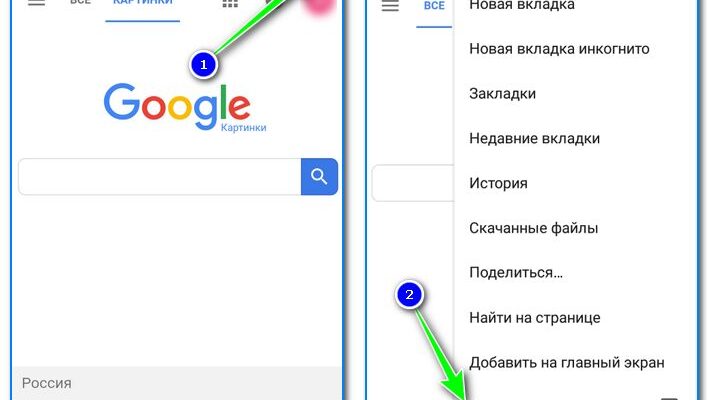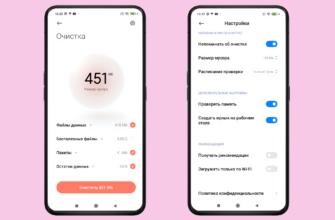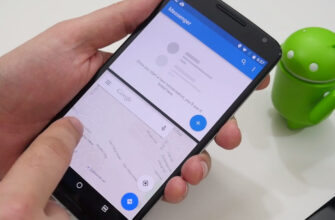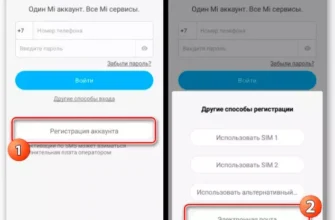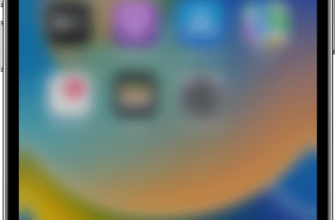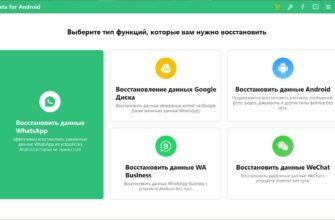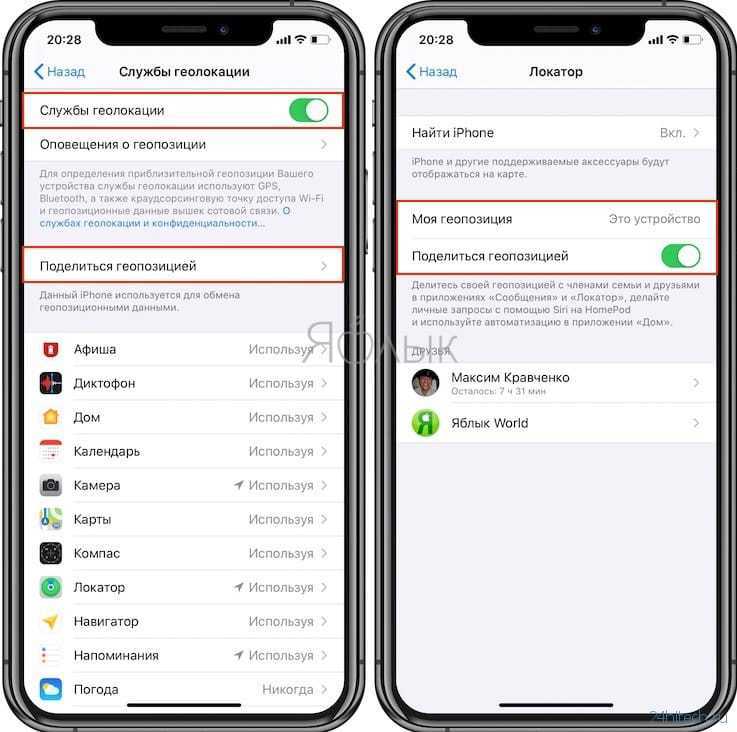
Времена, когда приходилось расписывать детальное описание для поиска информации в сети, остаются в прошлом. С появлением функции поиска по картинке через мобильные телефоны, процедура стала намного проще и удобнее. Не нужно набирать сложные запросы или описывать объект, который вы хотите найти. Все, что требуется, это нажать на значок камеры в поисковике, загрузить снимку и система выполнит ряд операций, чтобы найти информацию на основе изображения.
На сегодняшний день такая функция доступна на различных платформах и сервисах, таких как Google, Яндекс, Bing и т.д. Каждая компания предлагает свою инструкцию о том, как пользоваться функцией поиска по картинке на их сайте или приложении. Информация о том, какая система предоставляет такую возможность, можно найти на сторонних сайтах.
Например, чтобы воспользоваться функцией поиска по картинке с помощью Google, нужно перейти на сайт images.google.ru. Яндекс также предоставляет такую возможность через свои сервисы и поисковую систему. Еще одним из способов можно воспользоваться сайтом tineye.com в браузере через поиск по By photo. Aliexpress и Озон.RU также предлагают функцию поиска по картинке. Бренды могут найти похожие стили и предложить ссылки на аналогичные товары или топы гардероба.
Как осуществить поиск по картинке с мобильного телефона?

Существует несколько способов выполнить поиск по картинке с мобильного телефона. Один из самых простых способов — использовать поисковые системы, такие как Google или Яндекс. Для этого откройте браузер на вашем телефоне и перейдите на сайт images.google.ru или yandex.ru/images. Затем нажмите на значок камеры рядом с поисковой строкой. В открывшемся окне вы можете либо загрузить картинку с галереи вашего телефона, либо сделать снимок прямо с помощью камеры вашего телефона.
Если вы загружаете картинку с галереи телефона, то выберите нужное изображение из галереи. Если вы решите сделать снимок, то вам будет предложено дать разрешение на использование камеры, а затем сделать снимок. После этого система загрузит картинку и выполнит поиск по ней.
Кроме поисковых систем, существуют и специализированные сайты для поиска по картинкам. Например, вы можете воспользоваться сайтом tineye.com или sherlock.by. Для этого просто откройте браузер на вашем телефоне и введите адрес сайта в адресной строке. Затем следуйте инструкциям на сайте для загрузки картинки и выполнения поиска.
Также, некоторые приложения и сервисы, такие как AndroidInsider.ru или Умная галерея от Microsoft, предлагают функцию поиска по картинкам. Для использования этих приложений, просто установите их на ваш телефон, откройте и выполните поиск.
Примечание:
При выполнении поиска по картинке с мобильного телефона стоит учесть, что некоторые сайты и сервисы могут запрашивать доступ к вашей галерее или камере, а также передавать информацию о ваших поисковых запросах третьим сторонам. Будьте внимательны и ознакомьтесь с политикой конфиденциальности сайта или приложения.
Например:
Для демонстрации процесса поиска по картинке, давайте воспользуемся поисковой системой Яндекс. Открываем браузер на нашем iPhone и переходим по ссылке yandex.ru/images. Нажимаем на значок камеры рядом с поисковой строкой. В появившемся окне выбираем опцию «Выбрать из галереи». Затем выбираем нужное изображение из галереи нашего телефона. Система загрузит картинку и выполнит поиск.
Теперь вы знаете, как использовать функцию поиска по картинке с мобильного телефона. Используйте этот инструмент для нахождения информации о чем-то, что вы не можете описать словами!
Используйте функцию поиска по фото с телефона

Если вы хотите найти информацию или похожие изображения, используя функцию поиска по фото, вы можете это сделать прямо с вашего мобильного телефона. В этой инструкции мы расскажем вам, как использовать эту функцию на различных устройствах.
Если у вас устройство на базе Android, например, Samsung или Google Pixel, вам потребуется использовать сторонние сервисы или приложения, такие как Google Images или TinEye. Установите одно из этих приложений с помощью Google Play Store или других источников. После установки откройте приложение и переместитесь к функции поиска по картинке.
Чтобы выполнить поиск по изображению на устройстве iPhone, вы можете воспользоваться умной ассистентом Siri или кнопкой «Поиск изображений» в галерее. Например, нажимая эту кнопку в галерее, вы можете выбрать изображение из вашей камеры или галереи и выполнить поиск по нему в браузере. Siri также предлагает использовать функцию поиска по фото с помощью Google или Яндекса.
Другой вариант использования этой функции на устройстве iPhone — это с помощью микрофона. Откройте умное приложение Siri и попросите его выполнить поиск по фото для вас. Скажите, что вы хотите найти или описать изображение, и Siri выполнит поиск с помощью выбранного поискового движка.
Если вы хотите использовать функцию поиска по фото на компьютере или ноутбуке с Windows или macOS, вы можете воспользоваться браузером Google Chrome или другими подобными браузерами. Откройте браузер и найдите иконку поиска по изображению в виде камеры или фотоаппарата. Нажмите на эту иконку, и браузер предложит вам выбрать изображение из вашего компьютера или указать ссылку на изображение. Выполнив одно из этих действий, браузер найдет информацию о картинке и покажет вам результаты поиска.
Таким образом, использование функции поиска по фото с мобильного телефона очень просто и удобно. Независимо от того, на каком устройстве вы находитесь, вы сможете найти информацию, подобные изображения и другую полезную информацию, просто загрузив фотографию или указав ссылку на изображение.
Преимущества поиска по картинке с телефона
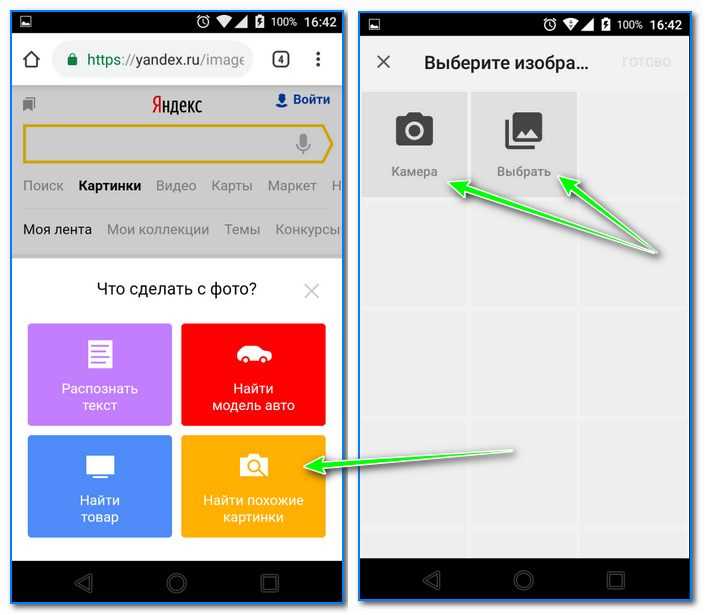
Поиск по картинке на сайте Microsoft был значительно улучшен благодаря функции поиска по картинке с мобильного телефона. Теперь пользователи могут легко загрузить изображение с камеры своего смартфона или фотоаппарата и использовать его для поиска информации в Интернете.
Система поиска по картинке на сайте Microsoft использует умную систему visual search, которая показывает результаты поиска, связанные с загруженным изображением. При помощи этой функции можно, например, найти похожие товары или изображения на других сайтах.
Кроме того, функция поиска по картинке позволяет использовать картинку в качестве запроса для поиска информации на сторонних сайтах, таких как Google, Яндекс или Bing. Например, если вы видите интересное изображение и хотите узнать больше о нем, вы можете просто загрузить его в поисковик и узнать, откуда оно взято и где еще оно используется в Интернете.
Как использовать функцию поиска по картинке с телефона?
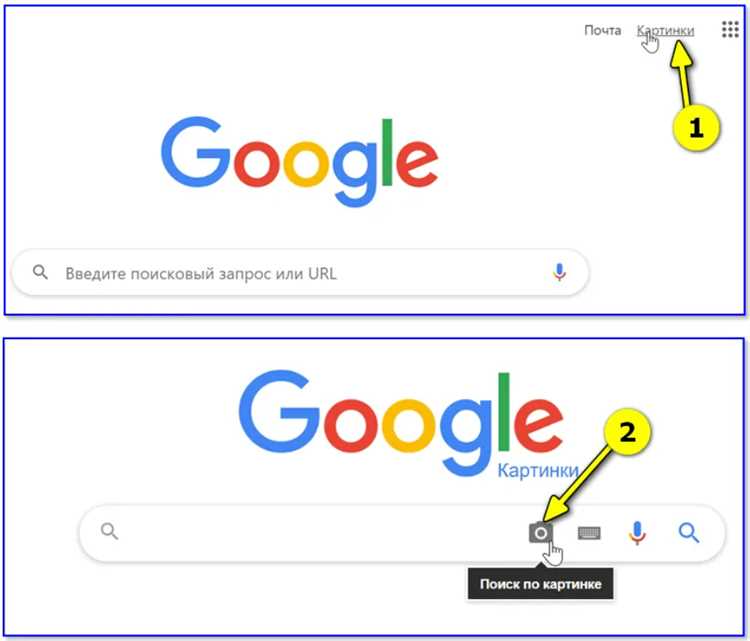
Вам потребуется установить браузер, который поддерживает функцию поиска по картинкам, например, Google Chrome или Яндекс. Затем перейдите на сайт, который вы хотите использовать для поиска по картинке, например, google.ru или yandex.ru.
Далее, нажмите на значок камеры или поиск по картинке, который обычно находится рядом с полем поиска. Затем вы сможете загрузить изображение, выбрав опцию «Загрузить изображение» или «Использовать камеру». С помощью камеры вы можете сделать снимок и использовать его для поиска.
После загрузки или съемки изображения, система поиска покажет вам результаты, связанные с вашим изображением. Вы можете нажать на ссылки, чтобы получить подробную информацию или просмотреть изображения в галерее. Некоторые поисковые сайты также предлагают инструкцию или видео о том, как использовать функцию поиска по картинке на их сайте.
Примечание
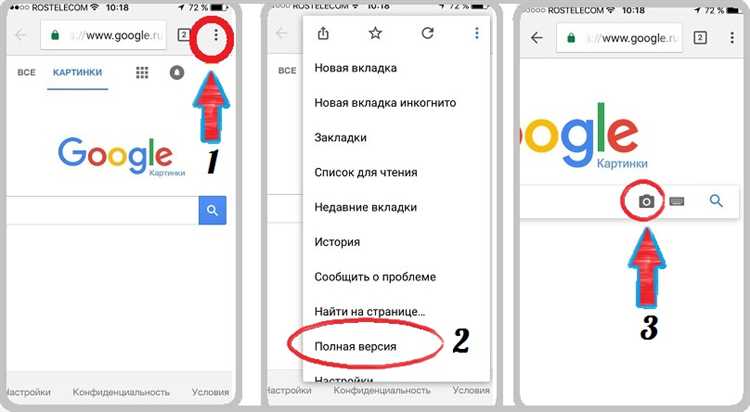
Проверьте настройки вашей камеры и микрофона, чтобы убедиться, что она правильно настроена для использования функции поиска по картинке. Некоторые приложения или помощники могут требовать доступа к камере или другим ресурсам вашего телефона.
Использование функции поиска по картинке с телефона может быть полезно, когда вы хотите узнать больше о каком-то изображении или найти похожие изображения в Интернете. Просто загрузите фотографию или сделайте снимок, используя камеру вашего телефона, и посмотрите, что вам покажут поисковые системы.
Видео:
ТОП 5 ответов, которые ненавидят телефонные мошенники